Nếu điện thoại iPhone của bạn vô tình bị trẻ em cầm rồi nhập vào mật khẩu sai nhiều lần hay do bạn quên mất mật khẩu nên khiến iPhone bị vô hiệu hóa. Đừng bối rối, điều quan trọng bây giờ là bạn cần bình tĩnh.
Theo luật của Apple thì nếu bạn nhập sai 6 lần iPhone sẽ bị khoá 1 phút, 7 lần bị khoá 5 phút, 8 lần bị khóa 15 phút, 9 lần bị khóa 1 giờ, 10 lần khoá hoàn toàn và xoá toàn bộ dữ liêụ, khi đã bị khoá hoàn toàn bạn có thể vào iCloud (icloud.com/find) trên các thiết bị khác (sẽ thấy tên iphone của bạn) để lấy dữ liêụ, trước khi bị xoá hết dữ liệu trong iPhone.
Đây cũng là một cách hay để bạn tìm thấy điện thoại của mình trong trường hợp bị thất lạc.
Khắc phục iPhone bị vô hiệu hóa qua iCloud
- Bước 1: Truy cập vào địa chỉ: https://www.icloud.com/ rồi đăng nhập tài khoản Apple mà của bạn tương thích với điện thoại.
- Bước 2: Chọn nút All Devices để hiển thị đầy đủ các danh mục ứng dụng cần thiết. Tiếp theo chọn iphone (ipad hoặc ipod – sản phẩm chứa passcode cần xoá).
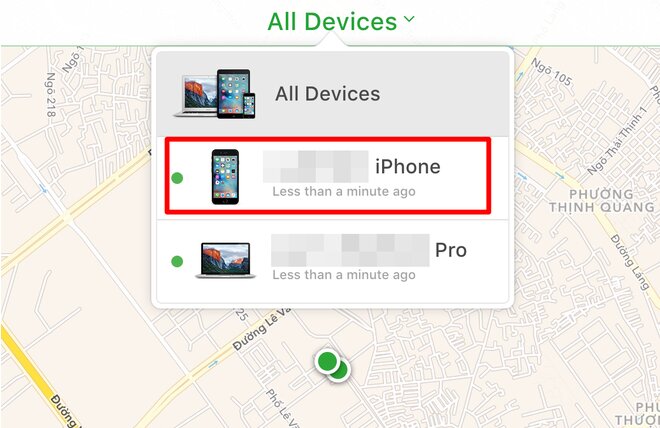
- Bước 3: Chọn nút Erase để xoá mã Passcode. Cuối cùng, bạn dùng bản sao lưu gần nhất để lấy lại những dữ liệu trước đây. Như vậy bạn đã có thể vào máy mà không cần mật mã đấy.
Ngoài ra bạn cũng có thể thử thêm 2 cách khác như lấy lại dữ liệu qua tiện ích trên iTurnes hay sử dụng Recovery.
Khắc phục iPhone bị vô hiệu hóa bằng các sử dụng tiện ích trên iTurnes
- Bước 1: Kết nối iPhone với máy tính thông qua phần mềm iTunes.
- Bước 2: Chọn nút Back Up Now để máy tính của bạn sao lưu các thông tin có trong iPhone.
- Bước 3: Khi đã Backup xong, bạn chọn Restore Backup và lưu ý tìm bản sao lưu gần nhất.
- Bước 4: Chờ cho đến khi bước Restore hoàn tất, bạn đã có thể sử dụng iPhone mà không cần nhập mật mã. Quá trình Restore sẽ diễn ra trong khoảng 30 – 40 phút.
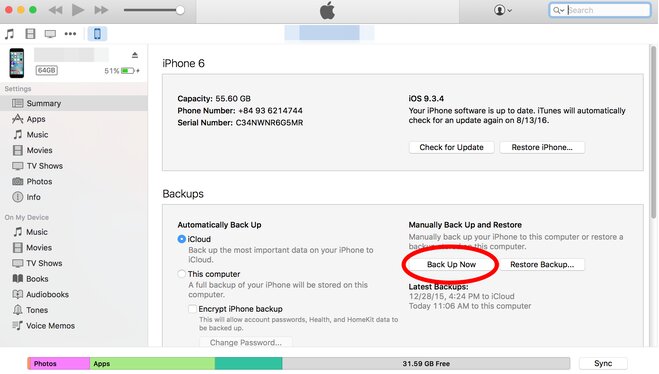
Khắc phục iPhone bị vô hiệu hóa bằng các sử dụng Recovery
- Bước 1: Tắt nguồn điện thoại và thoát kết nối giữa iPhone và máy tính.
- Bước 2: Giữ phím Home, kết nối trở lại với máy tính. Đợi trong giây lát, điện thoại sẽ xuất hiện thông báo Connect to iTunes trên màn hình, khi đó bạn sẽ nhả phím Home ra.
- Bước 3: Chọn OK và chọn tiếp Restore iPhone rồi tìm đến bạn sao lưu gần nhất tương tự như trên.

Trên đây là những cách khắc phục iPhone bị vô hiệu hóa mà bạn nên biết và làm theo.
Chúc các bạn thành công!
Top 10 trending bao cao su 2018 mới nhất – Bao cao su bạn chọn đứng thứ mấy ?















